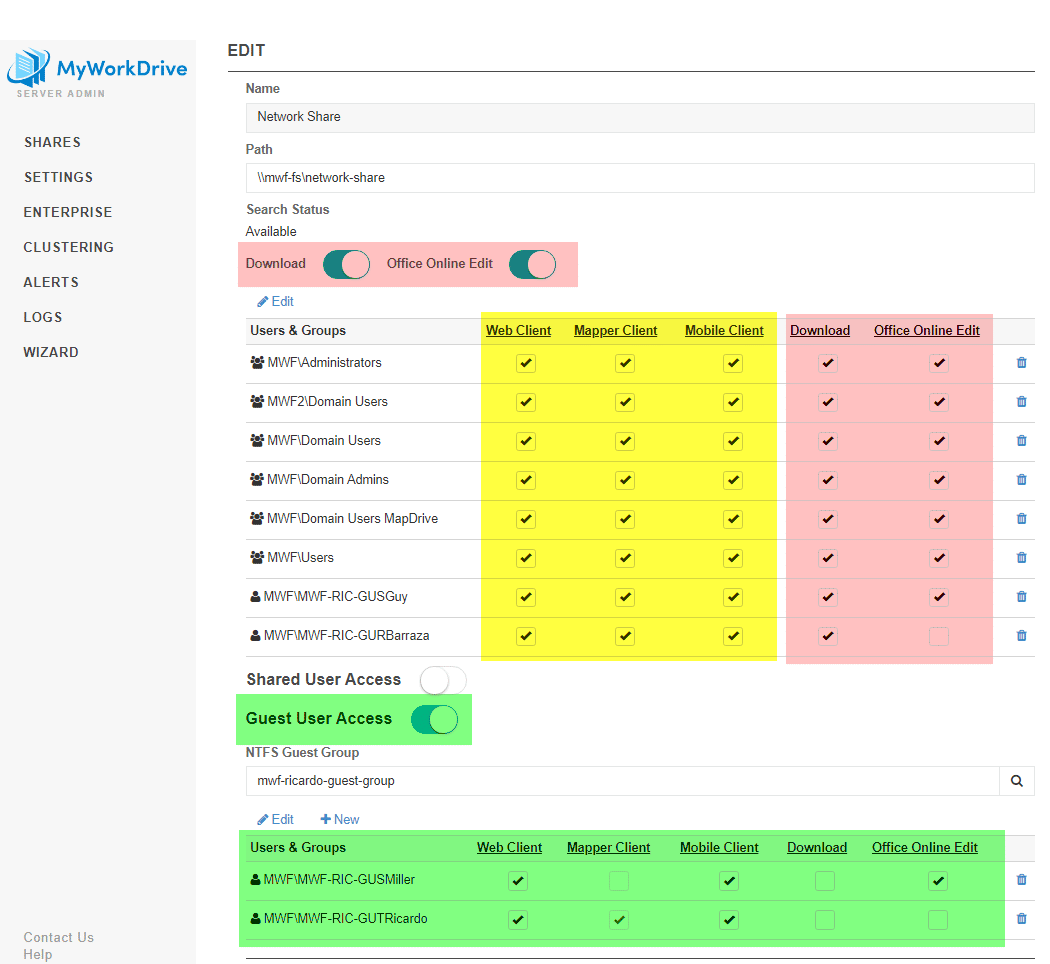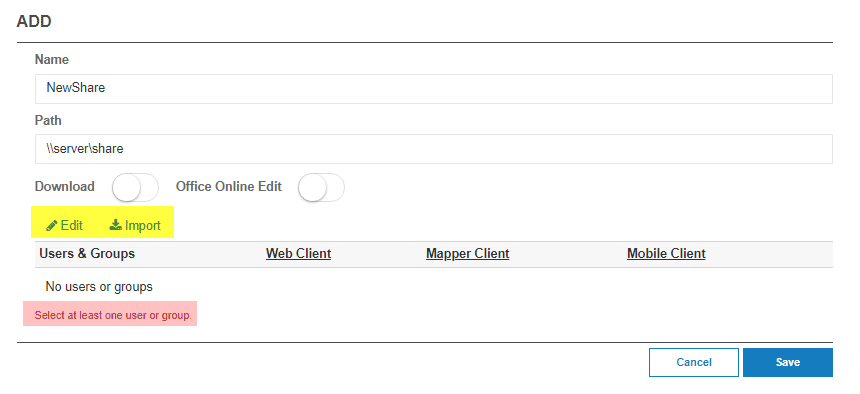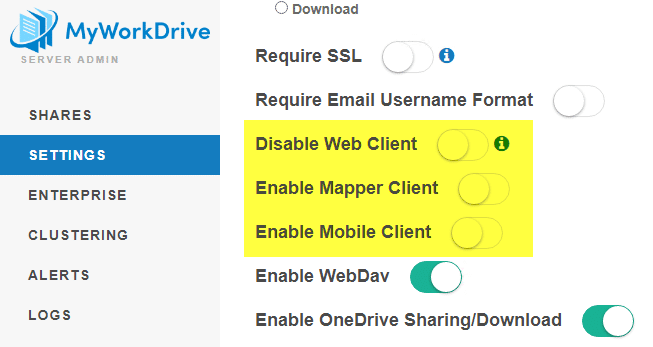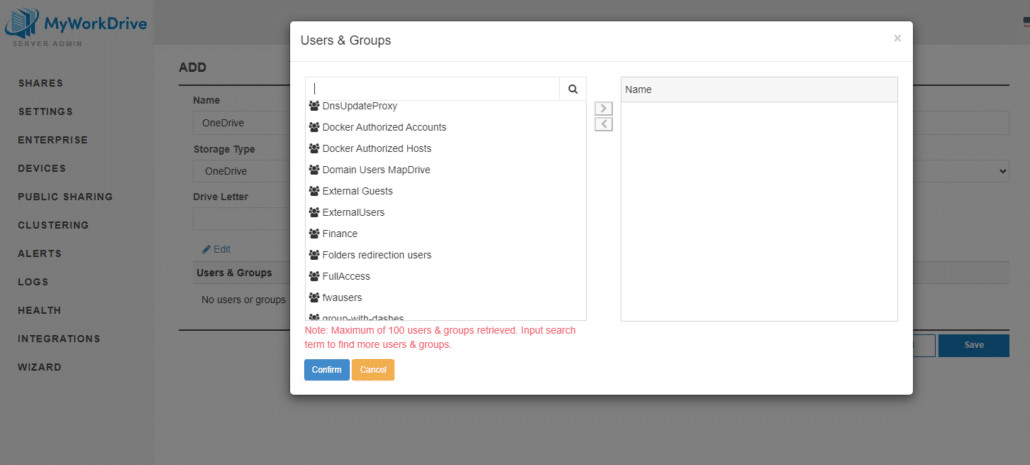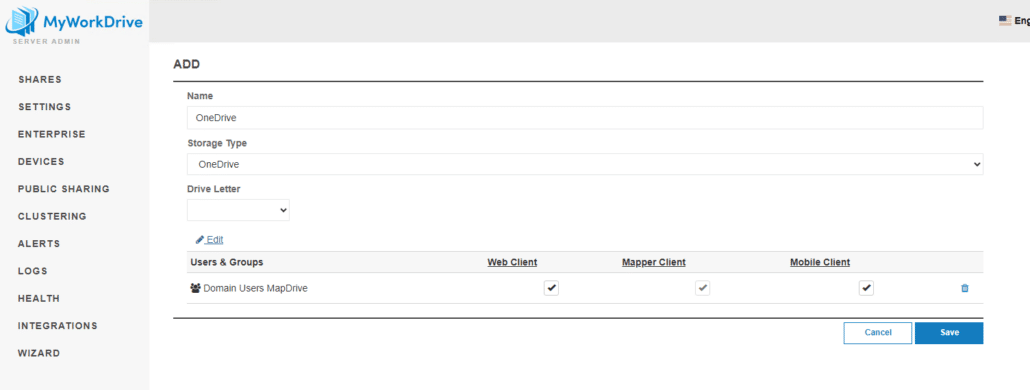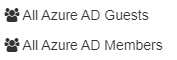Wie können wir Ihnen heute helfen?
Granulare Berechtigungseinstellungen für Freigaben
Inhalt
SMB mit Active Directory-Identität
Mit MyWorkDrive Server Version 6 wurden granulare Berechtigungen für Freigaben eingeführt, um Administratoren zusätzliche Flexibilität bei der Verwaltung des Zugriffs von Benutzern auf freigegebene Dateien und Dokumente zu bieten. Es bietet Einstellungen für Clients, Dateien/Dokumente (via DLP), und Eingeladene Gastbenutzer.
Wenn ein Kontrollkästchen in der Berechtigungsmatrix nicht aktiviert ist, können die Benutzer oder Gruppen, die kein Häkchen haben, diese Funktion nicht verwenden – sich über diesen Client anmelden, Dateien herunterladen usw.
Nicht alle Berechtigungen werden immer in den Freigabedetails angezeigt. Beispielsweise erfordern die Optionen Download und Office Online-Bearbeitung, dass DLP in den Unternehmenseinstellungen aktiviert ist und dass die Master-Einstellungen oben in den Freigabedetails aktiviert sind.
Die Option zum Aktivieren/Deaktivieren von Benutzern/Gruppen für die MyWorkDrive-Clients und den Gastbenutzerzugriff wird nicht angezeigt, wenn die entsprechenden Funktionen deaktiviert oder nicht konfiguriert sind.
Granulare Berechtigungen werden angezeigt, wenn eine Freigabe in den Freigabedetails bearbeitet wird, und die Freigabedetails wurden überarbeitet, um die Benutzerfreundlichkeit zu verbessern.
Beim Erstellen einer Freigabe sind die NTFS-Berechtigungen jetzt unter Bearbeiten und Importieren verschachtelt. Sie müssen sie bearbeiten oder importieren, und eine Warnmeldung verhindert das Speichern, wenn Sie diesen Schritt nicht ausführen.
Sobald Sie diesen Schritt abgeschlossen haben, wird die Freigabe mit den Standardeinstellungen geladen. Beachten Sie in diesem Fall, dass der Mapper-Client weder aktiviert noch verfügbar ist und Download nicht als Option angezeigt wird. Das liegt daran, dass auf diesem Server DLP aktiviert ist und der Download oben in den Freigabeeinstellungen nicht aktiviert ist. Um ausgewählten Benutzern Zugriff auf den Map Drive-Client zu gewähren – verwenden Sie die neuen granularen Berechtigungen! Der Download muss aktiviert sein, damit ein Benutzer/eine Gruppe über Mapper-Client-Berechtigungen verfügt.
Zur einfacheren Verwendung können Sie auf die Spaltenüberschrift klicken, um die gesamte Zeile auszuwählen und die Auswahl aufzuheben. Sobald der Download aktiviert ist, klicken Sie in der Kopfzeile über den Kontrollkästchen auf Download, um alle aufgelisteten Benutzer und Gruppen zu aktivieren.
Denken Sie daran, dass MyWorkDrive keine Berechtigungen zu NTFS hinzufügen kann, die nicht bereits vorhanden sind. Wir bieten Ihnen nur die Möglichkeit, Benutzer/Gruppen hinzuzufügen/zu bearbeiten, um die Berechtigungen auf das zu beschränken, was der Benutzer über SMB oder VPN hätte. Wenn Sie Benutzer/Gruppen benötigen, die in NTFS nicht existieren, fügen Sie diese zuerst zu NTFS hinzu!
Wenn ein Benutzer versucht, einen Client zu verwenden, für den er nicht zugelassen ist, werden diese Freigaben nicht angezeigt – und wenn keine Freigaben verfügbar sind, erhält der Benutzer die Standardmeldung, dass keine Freigaben bereitgestellt wurden.
Häufige Fragen
Download und Office Online Edit werden mir nicht als Optionen angezeigt, wie kann ich diese aktivieren
Download und Office Online Edit sind Teil unserer Data Leak Prevention-Funktionen. Klicken Sie hier, um zu erfahren, wie Sie DLP auf Ihrem Server aktivieren. Beachten Sie, dass DLP eine Unternehmenslizenz erfordert, wenn Sie keine Unternehmenslizenz haben Wenden Sie sich an den Vertrieb über ein Upgrade.
Ich habe DLP aktiviert, aber nur Shows herunterladen als Option. Office Online-Bearbeitung ist nicht verfügbar.
Stellen Sie sicher, dass die Office Online 365-Bearbeitung in den Einstellungen aktiviert ist. Mehr dazu können Sie hier lesen.
Der Gastbenutzerzugang wird mir nicht als Option angezeigt, wie aktiviere ich das?
Der Gastbenutzerzugriff ist in den Unternehmenseinstellungen aktiviert und erfordert eine Integration mit AzureAD. Lesen Sie hier die vollständige Einrichtungsanleitung und sehen Sie sich das Video an für weitere Details
Eine der Client-Optionen ist auf My Shares nicht verfügbar
Alle drei Clients – Web, Mapper und Mobile – können auf der Seite Einstellungen deaktiviert werden. Wenn sie deaktiviert sind, werden sie nicht als Option für Granular-Berechtigungen angezeigt. Überprüfen Sie die Einstellungen noch einmal und aktivieren Sie sie für Benutzer.
MyWorkDrive Version 6.4 wurde mit SharePoint- und OneDrive-Speicher sowie SMB mit NTFS-Berechtigungen eingeführt.
Granulare Berechtigungen funktionieren bei OneDrive- und SharePoint-Freigaben etwas anders, da keine NTFS-Berechtigungen vorhanden sind und nichts importiert werden muss.
Wenn Sie die Freigabe bearbeiten und Benutzer/Gruppen aus AD hinzufügen, definieren Sie, welche Benutzer/Gruppen die Freigabe im MyWorkDrive-Client sehen sollen.
Detaillierte Berechtigungen mit OneDrive und SharePoint ermöglichen Ihnen die gleiche Möglichkeit, Clients und Funktionen nach Benutzern und Gruppen zu steuern, genau wie SMB-Freigaben. Sie können Freigaben für verschiedene Benutzer/Gruppen oder in verschiedenen Clients deaktivieren.
Wenn der Benutzer klickt, um die Freigabe im Client anzuzeigen, wird er über seine Entra-ID-Anmeldeinformationen bei OneDrive oder SharePoint authentifiziert. Benutzer sehen diese Aufforderung möglicherweise nicht, wenn sie bereits bei Azure (SSO) angemeldet sind.
Ob ihnen die Berechtigung erteilt wird, den Inhalt des OneDrive-Kontos oder der SharePoint-Website anzuzeigen, hängt weiterhin von ihren Berechtigungen in Azure ab. Wie bei SMB-Freigaben muss der Benutzer über zugrunde liegende Berechtigungen in Azure verfügen, um die Freigaben anzuzeigen.
Mit Entra ID Auth und Azure Storage
Einführung von MyWorkDrive Version 7 Entra-ID zur Identität, Lokale Freigaben über Systemkonto und SMB-Freigabedienstkonto, und Azure Storage-Optionen über Managed Identity, Entra ID Auth, Connection String und SAS-Token.
Bei Entra ID und Azure Storage nutzen granulare Berechtigungen nicht mehr die NTFS-Berechtigungen für das Dateisystem, da es bei diesen Freigabetypen und der Entra ID-Identität keine NTFS-Berechtigungen gibt. Wie bei OneDrive/SharePoint werden die granularen Berechtigungen für die Freigaben in MyWorkDrive verwendet, um zu definieren, wer das Stammverzeichnis der Freigabe sehen und bereitstellen kann. Ob der Benutzer tatsächlich die Berechtigung zur Nutzung der Freigabe erhält, hängt von den zugrunde liegenden Berechtigungen auf der Freigabe oder in Azure ab.
Der Diagramm zum Vergleich der Speicheroptionen im Artikel „Speicheroptionen“. Zeigt das Berechtigungssystem und die zugrunde liegenden Anmeldeinformationen für die verschiedenen Speichertypen an.
Detaillierte Berechtigungen mit Entra ID und Azure Storage ermöglichen Ihnen die gleiche Möglichkeit, Clients und Funktionen nach Benutzern und Gruppen zu steuern, genau wie bei SMB-Freigaben. Sie können Freigaben für verschiedene Benutzer/Gruppen oder in verschiedenen Clients deaktivieren.
Gruppen „Alle Benutzer“.
Zur Vereinfachung der Konfiguration in Fällen, in denen eine Freigabe für „jeden“ verfügbar sein soll; MyWorkDrive zeigt zwei Gruppen, die wir erstellen, um die Bereitstellung von Freigaben für „jedermann“ zu vereinfachen.
Wenn Sie einer Freigabe Benutzer und Gruppen zuweisen, sehen Sie oben in der Liste „Alle Entra ID-Gäste“ und „Alle Entra ID-Mitglieder“.
Wenn Sie diese Gruppen verwenden,
Alle Entra ID-Mitglieder Dies sind alle Mitgliedsbenutzer, die über ein aktives Konto in Ihrer Entra-ID verfügen (keine Gastbenutzer oder andere Benutzertypen).
Alle Entra-ID-Gäste sind alle eingeladene B2B-Gastbenutzer, die über ein aktives (nicht abgelaufenes) Konto verfügen. Erfahren Sie mehr über B2B-Gastbenutzer in diesem Microsoft-Artikel.
Diese simulierten Gruppen sollen die Funktionalität anderer Funktionen in Azure/Teams/Office Online wie „Alle Unternehmen“ emulieren, die in Entra ID nicht vorhanden ist.
Wie bei allen Benutzer-/Gruppenberechtigungen bei der Verwendung von Entra ID und Azure Storage müssen den Benutzern Rollen oder Berechtigungen für die Freigaben zugewiesen werden oder sie müssen über ein Konto mit Berechtigungen darauf zugreifen, um tatsächlich Zugriff auf Dateien und Ordner zu erhalten. Durch die einfache Zuweisung von „Alle Entra-ID-Mitglieder“ werden keine zugrunde liegenden Berechtigungen für den Speicher gewährt.